Cambiar la contraseña
¿Le interesa saber cómo cambiar la contraseña de Spotify? Luego, siga las instrucciones sobre qué hacer a continuación para averiguar inmediatamente cómo proceder.
Sin embargo, tenga en cuenta que el procedimiento a seguir difiere completamente en función de si ha optado por acceder al servicio creando una cuenta dedicada o utilizando su cuenta de Facebook. En el primer caso tendrás que actuar sobre los ajustes de tu cuenta de Spotify, en el segundo caso tendrás que actuar sobre los relacionados con tu cuenta de Facebook.
Desde la configuración de Spotify
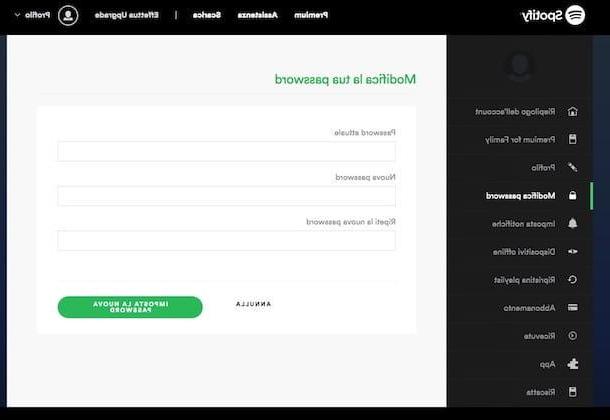
¿Creó una cuenta directamente en Spotify y ahora le gustaría saber cómo cambiar su contraseña? En este caso, el primer paso fundamental que debe dar es conectarse a la sección de administración correspondiente de su perfil en el famoso servicio de transmisión de música a través del navegador web. Para ello, haga clic aquí, ingrese su dirección de correo electrónico asociada a su Cuenta de Spotify o su nombre de usuario y contraseña actual relacionados en los campos correspondientes en la pantalla y luego presione el botón Inicia que está debajo.
Cuando inicie sesión, haga clic en la entrada Cambiar contraseña que encuentra en el menú de la izquierda y complete el formulario que se le propone a la derecha escribiendo su contraseña actual en el primer campo y la nueva que le gustaría usar en los otros dos disponibles, luego haga clic en el botón Establece tu contraseña que está en la parte inferior para confirmar y aplicar los cambios realizados. Para confirmar el éxito de la operación, verá aparecer una advertencia verde en la parte superior de la página que indica que la contraseña se ha actualizado. Fue fácil, ¿no?
Los pasos que acabamos de ver juntos se pueden realizar de forma prácticamente similar también desde el móvil, siempre a través del navegador web. Para ello, conéctate a tu cuenta de Spotify pulsando el enlace correspondiente que te acabo de informar directamente desde tu smartphone o tablet y Realice los mismos pasos que el anterior, teniendo cuidado de reemplazar los "clics" por los "toques".
En caso de que no pueda encontrar el menú en el costado del escritorio, le sugiero que intente buscar en la parte de halo de la página, debería estar allí, en modo compacto. Así que haz clic en él y selecciona la opción para cambiar tu contraseña.
Nota: Después de completar el procedimiento para cambiar la contraseña de Spotify, es posible que se desconecte de los dispositivos en los que usa el servicio. Si es así, deberá facturar el acceso con las nuevas credenciales.
Desde la configuración de Facebook
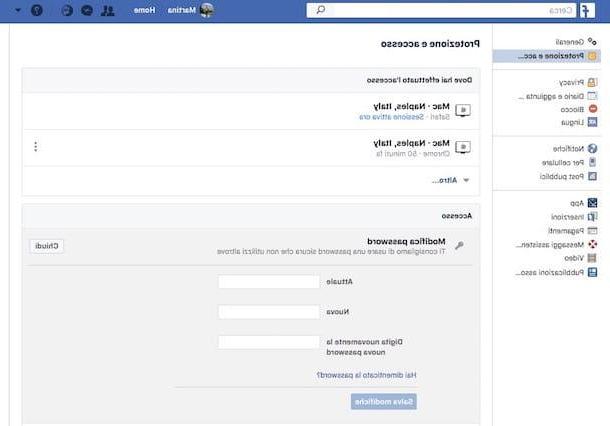
Si, por el contrario, te registraste en el servicio utilizando tu cuenta de Facebook, para poder cambiar tu contraseña de Spotify, necesariamente tendrás que cambiar la asociada a tu perfil en la red social de Mark Zuckerberg. Desafortunadamente, las cosas no se pueden separar. Para hacer esto, haga clic aquí para conectarse a la página de inicio de sesión de Facebook, luego complete los campos en la parte superior derecha escribiendo sus datos de inicio de sesión y haga clic en el botón Inicia que está a la derecha.
Luego presione el botón con el flecha hacia abajo que está en la parte superior derecha, seleccione ajustes en el menú que aparece y haga clic en el elemento Seguridad y acceso que está en la columna de la izquierda.
Busque la entrada ahora Cambiar contraseña presente en correspondencia con la redacción Acceso en la parte central de la página y haga clic en el botón Modificación colocado de lado.
Por lo tanto, escriba la contraseña actualmente en uso para su cuenta de Facebook (y por lo tanto también para la de Spotify) en correspondencia con el primer campo y el que le gustaría reemplazar en correspondencia con los otros dos campos a continuación, luego haga clic en Guardar cambios y ya está.
Los pasos que acabamos de ver juntos se pueden realizar de forma casi idéntica incluso desde el móvil, utilizando la aplicación oficial de Facebook. Para ello, inícielo presionando su icono en la pantalla del dispositivo donde se agrupan las de todas las aplicaciones, conectado a su cuenta de Facebook, vaya al apartado dedicado a la configuración de su perfil presionando el botón con la tres líneas horizontalmente que está a la derecha, luego arriba ajustes y, posteriormente, en Configuraciones de la cuenta luego siga los mismos pasos anteriores, teniendo cuidado, incluso en este caso, de reemplazar los "clics" por los "toques".
Para más información del lado de Facebook y para saber cómo actuar también desde el móvil, te sugiero que consultes mi artículo sobre cómo cambiar la contraseña de Facebook a través del cual procedí a hablarte del asunto con gran detalle.
Nota: Después de completar el procedimiento para cambiar la contraseña de Spotify usando la configuración de la cuenta de Facebook, es posible que se desconecte de los dispositivos en los que usa el servicio. Si este es el caso, deberá facturar el acceso con las nuevas credenciales.
Restablecer su contraseña
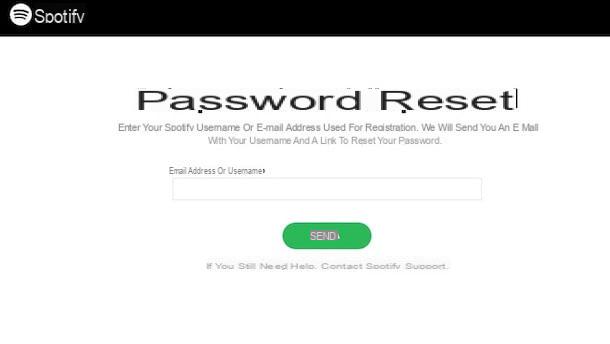
¿Te gustaría cambiar la contraseña de Spotify porque no recuerdas la actual y por lo tanto ya no puedes acceder a tu cuenta o en cualquier caso no puedes hacerlo en un dispositivo desde el que aún no estabas conectado? También hay un remedio para esto, no te desesperes.
Para hacer frente a esto, haga clic aquí para conectarse a la página web del sitio web de Spotify a través de la cual restablecer la contraseña asociada con la cuenta para utilizar el servicio, escriba la dirección de correo electrónico relacionada con su perfil en el campo correspondiente en el centro de la pantalla o, alternativamente, ingrese su nombre de usuario dedicatorias haga clic en el botón Enviar que está debajo.
Ahora, acceda a la bandeja de entrada relacionada con la dirección de correo electrónico asociada con su cuenta de Spotify, eche un vistazo a la sección con la bandeja de entrada (p. Ej. Bandeja de entrada) y haga clic en el mensaje que le envió el famoso servicio de transmisión de música (si no puede encontrarlo, eche un vistazo a la carpeta Correos no deseados, tal vez terminó allí por error). El mensaje que se le envió debe tener el asunto "Restablecer la contraseña". Una vez que el correo electrónico esté abierto, haga clic en el enlace que contiene.
En la página que en este punto verá abierta en el navegador, ingrese la nueva contraseña que desea usar en los campos correspondientes en el centro de la pantalla y luego haga clic en Configurar la clave y ya está.
Los pasos que acabamos de ver juntos se pueden realizar de forma prácticamente similar también desde el móvil, siempre a través del navegador Web. Para ello, pulsa el enlace para resetear la contraseña que te acabo de informar directamente desde tu smartphone o tablet y sigue los mismos pasos que el anterior, reemplazando los "clics" con los "toques".
También desde el móvil, puede acceder a la pantalla para restablecer la contraseña directamente desde la aplicación Spotify. Simplemente inícielo presionando el ícono relevante en la pantalla del dispositivo donde encontrará las de todas las aplicaciones y toque el elemento apropiado debajo de los campos para iniciar sesión en la pantalla principal. Los pasos a seguir más adelante son idénticos a los que indiqué unas líneas más arriba.
En caso de problemas
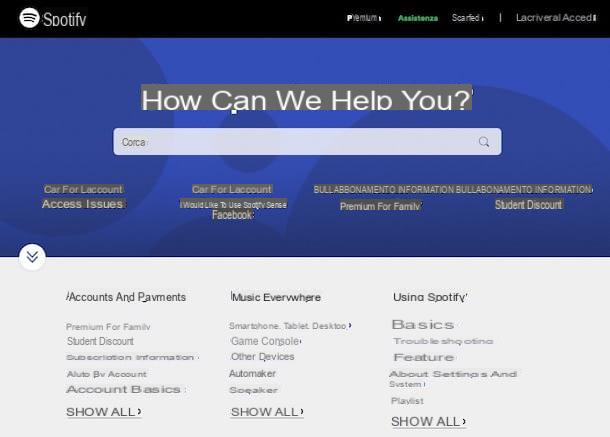
A pesar de haber seguido los pasos anteriores en detalle, ¿aún no ha podido cambiar su contraseña de Spotify o restablecerla (si la ha olvidado)? ¿Surgió algún otro problema durante la construcción y no sabe cómo solucionarlo? Entonces haz esto: echa un vistazo a la sección Asistencia del sitio de Spotify y vea si puede encontrar una solución a sus dificultades. Puedes encontrar información detallada sobre todo tipo de operaciones relacionadas con Spotify y cuentas y numerosas preguntas con respuestas listas para usar que pueden ser de gran utilidad.
Para acceder a él, haga clic aquí y luego haga clic en los enlaces a continuación relacionados con los temas que le interesan (p. Ej. Ayuda de cuenta en la sección Cuentas y pagos). Luego elija el tema / pregunta de referencia adicional y consulte las instrucciones y / o las respuestas que se le dieron.
Si al hacerlo no puede encontrar nada de su interés, use el campo de búsqueda en la página principal de la sección del sitio web de Spotify dedicada a la asistencia. Escriba las palabras clave con las que se refería a su problema y haga clic en las sugerencias relevantes que verá a continuación.
Además de lo que acabo de indicar, puedes ponerte en contacto con Spotify indicando cuáles son tus problemas mediante el formulario de contacto correspondiente al que puedes acceder pinchando aquí. Luego seleccione la categoría relacionada con su dificultad entre las disponibles (p. Ej. Cuenta), seleccione el tema relacionado (ej. Cuenta creada con Facebook) y presiona el botón Todavía necesito ayuda.
Ahora, complete el formulario que se muestra escribiendo su nombre en el campo su nombre y describiendo su problema en el campo Cuéntanos más luego haga clic en el botón Envíe su pregunta. En poco tiempo recibirás una respuesta directa del equipo de Spotify que sin duda podrá ayudarte.
También puede encontrar asistencia con respecto a este u otro problema relacionado con Spotify poniéndose en contacto con el comunidad. compuesto por otros usuarios que, como tú, utilizan el famoso servicio. Para acceder a él, haga clic aquí y luego seleccione una de las categorías o temas resaltados a continuación y vea si entre las diversas discusiones abiertas hay algo que pueda interesarle.
Alternativamente, use el formulario de búsqueda en el centro escribiendo las palabras clave de referencia y luego seleccionando la sugerencia relevante. Si lo desea, también puede ingresar a una nueva discusión usted mismo o participar en las que ya están abiertas usando los botones apropiados que ve en la pantalla.
Cómo cambiar la contraseña de Spotify

























